Necesitamos mostrar los números negativos entre paréntesis para diferenciar los números positivos de los negativos.
Para mostrar un número negativo con paréntesis, podemos usar el formato personalizado de Excel.
Hay 4 métodos por los cuales podemos dar formato al Número Negativo con Paréntesis:
Para aplicar el formato personalizado en la celda siga los siguientes pasos:-
Método 1:
Tenemos algunos números negativos en la columna B.
Para dar formato a los Números Negativos en Color Rojo con paréntesis:
Seleccionar las celdas y hacer un clic derecho en el ratón.
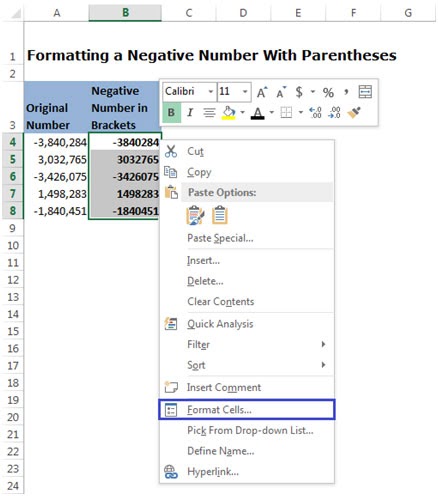
Haz clic en Formato de celdas o pulsa Ctrl+1 en el teclado para abrir el cuadro de diálogo Formato de celdas.
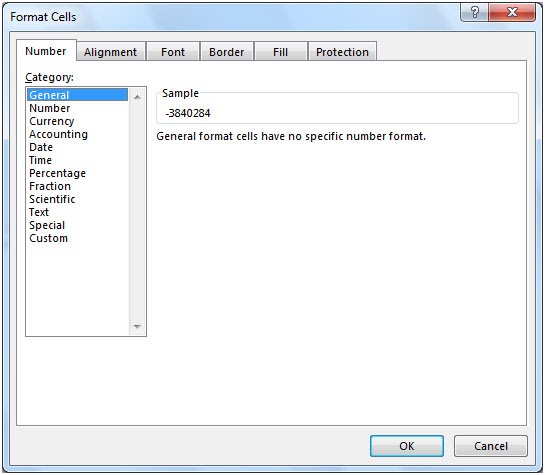
Seleccione la pestaña Número y, en Categoría, seleccione Número.
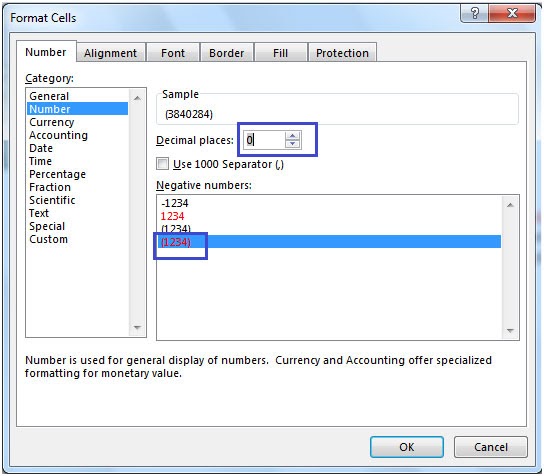
En el cuadro de números negativos, seleccione la última opción resaltada.
Introduzca '0' en el cuadro de Decimales para evitar los decimales.
Haz clic en Ok.
Así es como se ven nuestros datos después de formatear.

Método 2:
Formatear los números negativos en negro con paréntesis:
Selecciona las celdas y haz clic con el botón derecho del ratón.

Haz clic en Formato de celdas o pulsa Ctrl+1 en el teclado para abrir el cuadro de diálogo Formato de celdas.
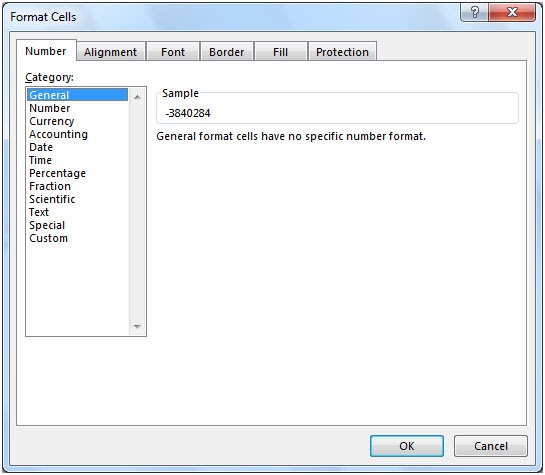
Seleccione la pestaña Número y, en Categoría, seleccione Número.
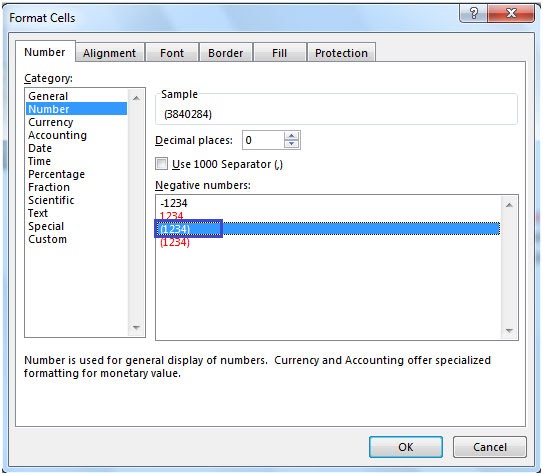
En el cuadro de números negativos, seleccione la tercera opción resaltada.
Introduce "0" en el cuadro de Decimales para evitar los decimales.
Haz clic en Ok.
Así es como se ven nuestros datos después de formatear.
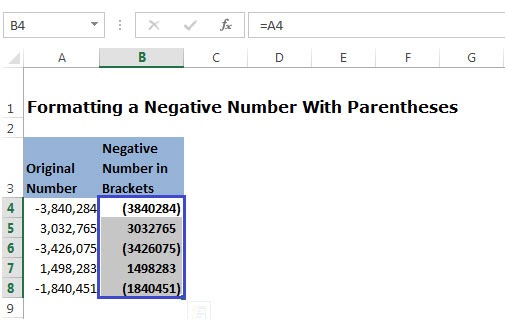
Método 3:
Formatear los números negativos en color rojo con paréntesis usando el formato personalizado:
Tenemos que aplicar el Formato Personalizado a la columna B como se muestra en la siguiente captura de pantalla:
Selecciona las celdas y haz un clic derecho en el ratón.
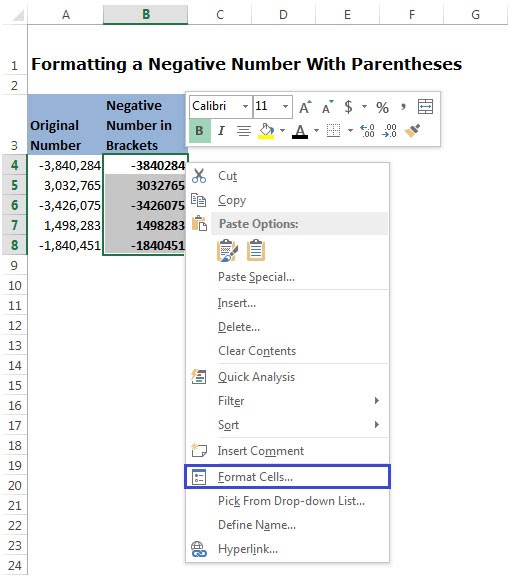
Haz clic en Formato de celdas o pulsa Ctrl+1 en el teclado para abrir el cuadro de diálogo Formato de celdas.
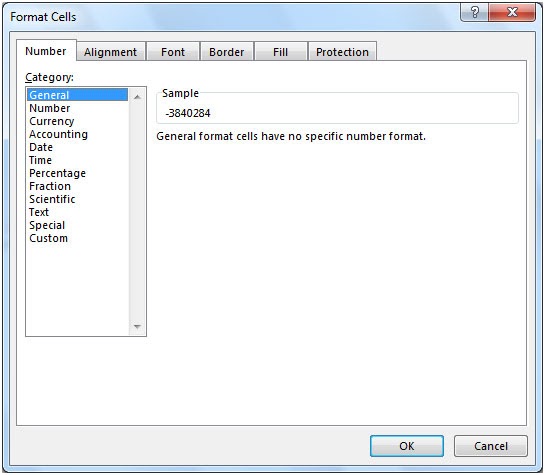
Seleccione la pestaña Número y, en Categoría, seleccione Personalizar.
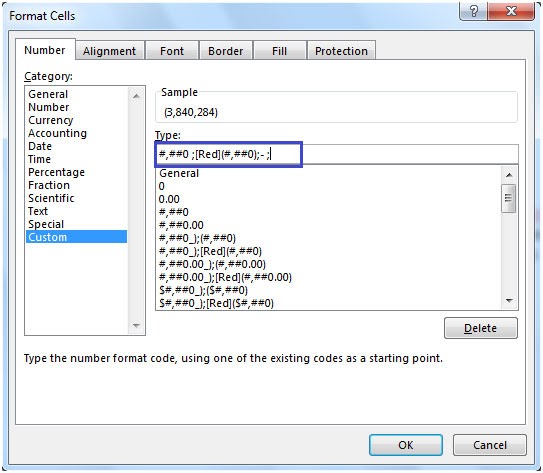
En el cuadro Tipo, introduzca la siguiente sintaxis de formato personalizado para el color rojo:
#,##0 ;[Rojo](#,##0);- ;
Haga clic en Ok.
Así es como se ven nuestros datos después de formatear.
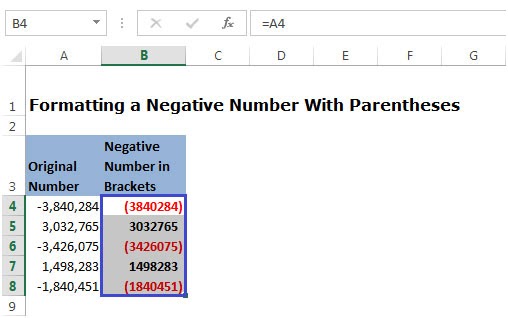
Método 4:
Formatear los números negativos en color negro con corchetes usando el formato personalizado -
Tenemos que aplicar el formato personalizado a la columna B como se muestra en la siguiente captura de pantalla:
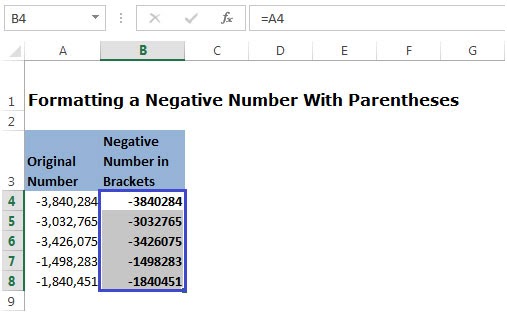
Selecciona las celdas y haz clic con el botón derecho del ratón.
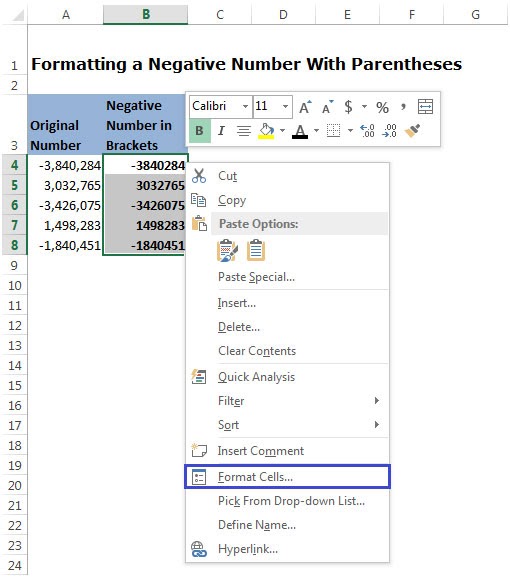
Haz clic en Formato de celdas o pulsa Ctrl+1 en el teclado para abrir el cuadro de diálogo Formato de celdas.
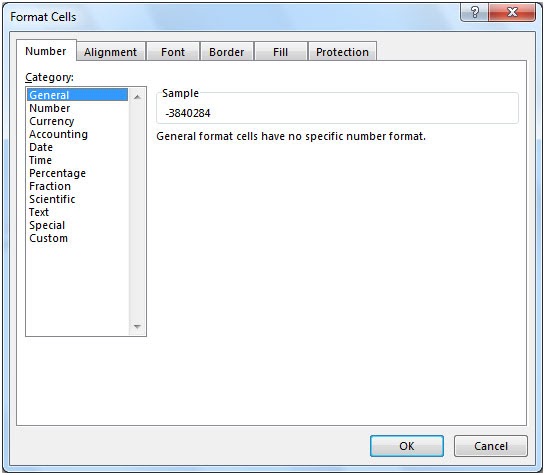
Seleccione la pestaña Número y, en Categoría, seleccione Personalizar.

En el cuadro Tipo, introduzca la siguiente sintaxis de formato personalizado para el color Negro:
#,##0 ;[Negro](#,##0);- ;
o
#,##0;(#,##0);0
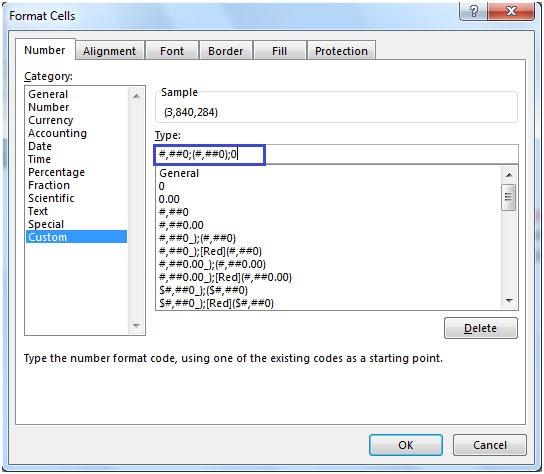
Haga clic en Ok.
Así es como se ven nuestros datos después de formatear.
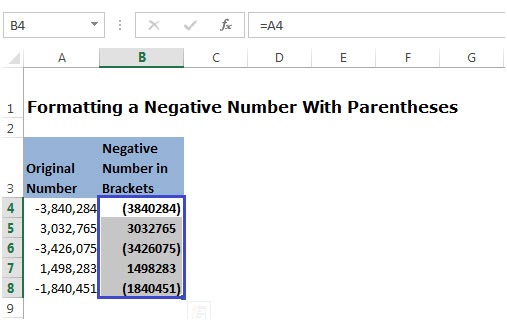
The applications/code on this site are distributed as is and without warranties or liability. In no event shall the owner of the copyrights, or the authors of the applications/code be liable for any loss of profit, any problems or any damage resulting from the use or evaluation of the applications/code.